ЧТО ТАКОЕ WiFi 6
Стандарт беспроводной связи WiFi 6 подразумевает целый комплекс новых возможностей.
Во-первых, увеличилась скорость. Тот же TP-Link Archer AX50 умеет раздавать интернет сразу в двух каналах 2,4 и 5 ГГц на скоростях 2402 Мбит/с и 574 Мбит/с соответственно . Плюсуем и получаем разгон до 3000 Мбит/с. Спасибо ширине канала 160 МГц. Если по-русски, то 10-гигабайтное кино в Blu-Ray качестве скачается примерно за пол минуты. Неплохо!
РАЗБИРАЕМСЯ В ОБОЗНАЧЕНИЯХ
Wi-Fi 6 — это 802.11ax с поддержкой каналов 2,4 и 5 ГГц и скорости до 3000 Мбит/с
Wi-Fi 5 — это 802.11ac (2,4 и 5 ГГц, до 867 Мбит/с)
соответственно Wi-Fi 4 — это 802.11n (только 2,4 ГГц)
Настройка IPTV для провайдера Ростелеком
01. Вхордим в роутер через браузер введя в адресной строке http://192.168.0.1
02. Вводим Ваш пароль входа в панель управления. Если Вы входите впервые, то придумываем свой и не забываем.
03. Переходим с БАЗОВЫХ НАСТРОЕК в ДОПОЛНИТЕЛЬНЫЕ НАСТРОЙКИ. Если таких вкладок выберите русский язык.
НАСТРАИВАЕМ подключение к ИНТЕРНЕТУ через ПРОКСИ СЕРВЕР
04. В Дополнительных настройках раскрываем вкладку СЕТЬ и переходим на вкладку IPTV
05. В настройках IPTV производим следующие действия:
01 . IGMP Proxy: отмечаем чебокс Включить
02 . IPTV: отмечаем чебокс Включить, после чего нам станут доступны настройки IPTV
03. Профиль интернет провайдера: При нажатии на треугольник выбираем строку УКАЗАТЬ ВРУЧНУЮ . Откроется окно для ввода идентификаторов провайдера.
ПРИМЕЧАНИЕ:
Индетификатор VLAN ID для интернет и Индетификатор VLAN для IPTV вы должны узнать в службе технической поддержки Ростелеком, т.к. для каждого пользователя он будет уникальный,
т.е. идентификаторы вашего приятеля живущего на другой улице и в другом доме не подойдут для вас. Эти идентификаторы назначаются на каждый дом и даже на каждый подъезд.
Бесплатный телефон поддержки Ростелеком 8 800 100-08-00
04. Индетификатор VLAN ID для Интернет: ставите тот, что вам дали в поддержке Ростелеком.
05. VoIP VLAN ID: ставите любое число это для городского телефона. У вас его нет, а если есть, то не важно.
06. Индетификатор VLAN для IPTV: ставите тот, что вам дали в поддержке Ростелеком.
Все остальные настройки оставляете как есть.
07. И самое важное СНИМИТЕ чебокс на вкладке 802.1Q Tag. Иначе у вас не будет работать Интернет, но будет работать IPTV.
08. Выберите порт LAN для IPTV
09. Нажмите кнопку сохранить! Поздравляю, вы настроили IPTV для провайдера Ростелеком.
Источник: boriska1244.ru
Имя Хоста Прокси Сервера Ростелеком • Альтернативные dns для ростелекома
Уважаемые клиенты, теперь мобильная связь входит в пакет услуг с интернетом, ТВ и онлайн-кинотеатром. Все вместе еще выгоднее! Регион VPI VCI Республика Адыгея 0 33 Астраханская область 0 33 Волгоградская область 8 35 Республика Дагестан 0 35 Республика Ингушетия 1 32 Республика Кабардино-Балкария 0 67 Республика Калмыкия 1 33 Республика Карачаево-Черкессия 0 33 Краснодарский край 0 35 Ростовская область 0 35 Республика Северная Осетия-Алания 0 35 Ставропольский край 8 35. Для подключения к интернету необходимо настроить интернет-соединение WAN в соответствующем разделе веб-интерфейса маршрутизатора.
Как установить VPN на wi-fi роутер?
Имя Хоста Прокси Сервера Ростелеком
Руководство пользователя для вашей модели маршрутизатора. Документ входит в комплектацию — также его можно найти на официальном сайте производителя маршрутизатора.
Если интернет подключен по телефонной линии (технология xDSL) — в ходе настройки маршрутизатора понадобится заполнить поля «VPI» и «VCI». Эти данные зависят от региона, в котором подключен интернет.
- Филиал / населенный пункт Интернет, VPI/VCI ТВ, VPI/VCI Белгородский филиал 0/35 0/34 Московский филиал 0/35 0/91 Брянский филиал 0/35 0/34 Рязанский филиал 0/33 0/34 Владимирский филиал 0/35 8/35 Смоленский филиал 0/100 8/35 Воронежский филиал 10/40 8/35 Тамбовский филиал 0/33 8/35 Ивановский филиал 0/33 0/35 Тверской филиал 8/81 8/81 Калужский филиал 0/67 0/34 Тверской филиал (для двухканального режима, при одновременной работе IP TV и интернета) 8/83 8/81 Костромской филиал 8/35 8/40, 8/45 Тульский филиал 0/35 7/89 Курский филиал 0/35 0/37 Тульский филиал, пос. Грицовский Веневского района 1/32 7/89 Липецкий филиал 35/33 8/35 Ярославский филиал, г. Рыбинск 8/35 8/40, 8/41 Орловский филиал 8/35 0/35 Ярославский филиал 0/33 8/40, 8/41

Настройка DNS | Интернет | Ростелеком
Когда возникает проблема с доступом к сайтам, можно попробовать поменять DNS-сервер. Чаще всего проблема скрывается именно в собственных фильтрах разработчиков.
Мнение эксперта
Логинов Александр Евгеньевич, специалист по вопросам мобильной связи и интернета
Если у вас что-то не получается освоить самостоятельно, задавайте вопросы мне!
Задать вопрос эксперту
Вне зависимости от того, пользуется человек услугами Ростелеком или другого провайдера, он может выбрать любой понравившийся DNS-адрес. Если вам нужна дополнительная консультация, пишите мне!
Настройка маршрутизатора (роутера) Ростелеком
Подключите оборудование
Роутер можно подключить двумя способами — по беспроводной сети или с помощью кабеля.

Подключите к порту маршрутизатора интернет-кабель, заведенный провайдером в квартиру. В зависимости от модели маршрутизатора, порт может называться «WAN», «DSL», «PON» или «Internet». На некоторых моделях для подключения интернет-кабеля используется один из «LAN/ETTH» портов. Название порта можно посмотреть в руководстве пользователя.
Соедините компьютер с маршрутизатором Ethernet-кабелем, который входит в комплектацию маршрутизатора. Кабель на маршрутизаторе подключается в один из LAN/ETTH портов. Рекомендации по номеру порта вы также найдете в руководстве пользователя.
На системном блоке компьютера кабель подключается к Ethernet-порту.
Для подключения к беспроводной сети вам понадобится имя сети (SSID) и пароль (Password, Key). Настройки по умолчанию указаны на наклейке с обратной стороны маршрутизатора:
После подключения к беспроводной сети появится значок Wi-Fi с восклицательным знаком — «Подключено без доступа к интернету».
Адрес и логин для доступа к веб-интерфейсу указаны на наклейке с обратной стороны маршрутизатора.
Также эту информацию можно найти в руководстве пользователя.
Чтобы попасть в веб-интерфейс управления маршрутизатором, введите его адрес в адресной строке браузера.
При входе вас попросят ввести логин и пароль — возьмите эти данные с наклейки на маршрутизаторе или создайте новый пароль.
Для подключения к интернету необходимо настроить интернет-соединение (WAN) в соответствующем разделе веб-интерфейса маршрутизатора. Порядок настройки на этом этапе зависит от модели роутера, поэтому детали следует уточнять в руководстве пользователя.
Если у абонента Ростелеком настроен неправильный DNS-сервер, он не сможет посетить свой любимый сайт. Скорость открытия страницы по доменному имени зависит от географического расположения DNS-сервера, поэтому основным DNS-сервером рекомендуем указать региональный DNS-сервер Ростелекома. Если интернет подключен по телефонной линии технология xDSL в ходе настройки маршрутизатора понадобится заполнить поля VPI и VCI.
DNS-адреса Ростелекома
Теперь необходимо разобраться, на каких серверах работает провайдер Rostelecom. Сейчас оператор предлагает следующие адреса:
Первый является приоритетным. Он используется чаще всего. Но в некоторых регионах автоматическая настройка сама прописывает сервер 158.0.6. Рядовой пользователь не сможет заметить разницу. По сути ее не существует.
В разработке представленных ДНС-адресов Ростелеком использовал собственные навыки. По заявлениям провайдера они наилучшим образом оптимизированы для русскоязычных абонентов. Используя указанные адреса, клиент провайдера обезопасит себя от посещения нежелательных ресурсов, а также получит бесперебойный доступ к необходимым сайтам.
При необходимости можно прописать сторонний адрес. Делается это обычно в тех случаях, когда при попытке открыть сайт на экране высвечивается сообщение «DNS-адрес не доступен».
Сам РТК настоятельно рекомендует использовать только собственные адреса. В противном случае провайдер не может гарантировать качественное интернет-соединение. Иногда опасения оправдываются, но чаще всего все проходит без возникновения проблем. Поэтому многие клиенты выбирают альтернативные варианты.

Настройка маршрутизатора (роутера) Ростелеком
Если интернет подключен по телефонной линии (технология xDSL) — в ходе настройки маршрутизатора понадобится заполнить поля «VPI» и «VCI». Эти данные зависят от региона, в котором подключен интернет.
Мнение эксперта
Логинов Александр Евгеньевич, специалист по вопросам мобильной связи и интернета
Если у вас что-то не получается освоить самостоятельно, задавайте вопросы мне!
Задать вопрос эксперту
Порядок настройки зависит от модели маршрутизатора, поэтому на данном этапе необходимо следовать инструкциям из руководства пользователя. Если вам нужна дополнительная консультация, пишите мне!
DNS Ростелеком — альтернативные адреса серверов
- Открыть «Панель управления».
- Выбрать опцию «Центр управления сетями и общим доступом».
- Нажать на подпункт «Подключения».
- Кликнуть на «Свойства».
- Выбрать «IP версии 4 (TCP/IPv4)» и вновь нажать на «Свойства».
- В открывшемся окне нажать на вкладку «Общие».
- Обратить внимание на пункт «Использовать следующие параметры ДНС-серверов».
- В нужном пункте ввести параметры адреса от Ростелеком, Гугл, Яндекс или другой компании.
- Нажать кнопку «Применить».
Альтернативные DNS для «Ростелекома»
РТК предлагает своим клиентам отличную скорость соединения и бесперебойный доступ к подавляющему большинству разрешенных ресурсов. Но в некоторых ситуациях у абонентов возникают сложности с открыванием конкретных сайтов. Зачастую проблема связана с DNS-адресами Ростелеком. В качестве выхода из ситуации стоит рассмотреть замену сервера на альтернативный вариант.
Свои адреса предлагают различные интернет-гиганты. Особого внимания заслуживают предложения компаний Яндекс и Google. Крупнейшие компании давно перешли границы стандартных поисковиков. Теперь у Гугла и Яндекса есть куча собственных сервисов, а также собственное видение интернета.
Но предложениями Яндекса и Гугла не ограничивается спектр альтернативных серверов. Есть варианты от других компаний, среди которых можно выделить следующие:
Norton ConnectSafe – это сервис, разработанный компанией Symantec Corporation. Она занимается безопасностью в сети уже больше 20 лет. Comodo Secure DNS – предложение от команды разработчиков Comodo. Он тоже пользуется большой популярностью среди интернет-пользователей.
У этих разработчиков есть несколько предложений для функционирования. Можно выбрать стандартный или семейный вариант. Также многое зависит от того, какой протокол использует абонент (IPv4 или IPv6).
Вне зависимости от того, пользуется человек услугами Ростелеком или другого провайдера, он может выбрать любой понравившийся DNS-адрес. Доступ к сети может быть ограничен только собственными фильтрами разработчиков.
Источник: tariffkin.ru
Настройка IPTV от Ростелеком на роутере Mikrotik RB591Ui-2Hnd
Есть оптоволоконный интернет Ростелеком по технологии FTT, приставка Ростелеком RT STB HD 1.14BD 27 для просмотра IPTV каналов и замечательный роутер Mikrotik RB591Ui-2Hnd. Плохо одно, что изначально он не предусмотрен для просмотра интернет-телевидения по входящему кабелю. Приставка имеет свой MAC-адрес, логин и пароль для просмотра каналов и подключается к любому телевизору.
Приступим к настройкам роутера… Для просмотра IPTV на роутере необходимо установить пакет multicast. Загрузить пакет можно с официального сайта и установить в роутер. Подробно останавливаться на установке мультикаста не буду, ибо в сети очень много инструкций по обновлению и настройке роутеров Mikrotik.
Через Winbox соединяемся с роутером, настраиваем подключения, для быстроты создания настроек можно воспользоваться Quick Set. Открываем вкладку Interfaces. Все подключения лучше откомментировать, чтоб не запутаться. Первый порт ether1 — WAN, второй порт ether2 переименовываем в ether2-master, комментарий LAN, ether3 и ether4 оставляем без изменений. В пятый порт будет подключена приставка для IPTV, переименовываем ether5 в ether5-master, комментарий IPTV.
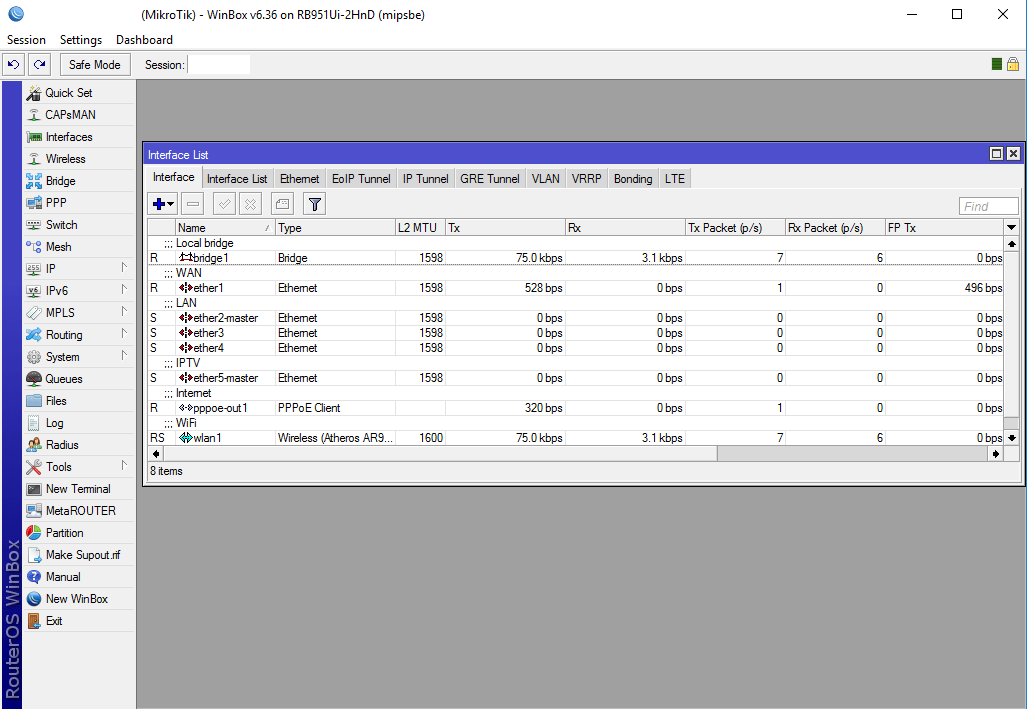
Переходим во вкладку Bridge (Мост). Открываем вкладку Ports, удаляем из моста erther5-master выделив его и нажав на минус
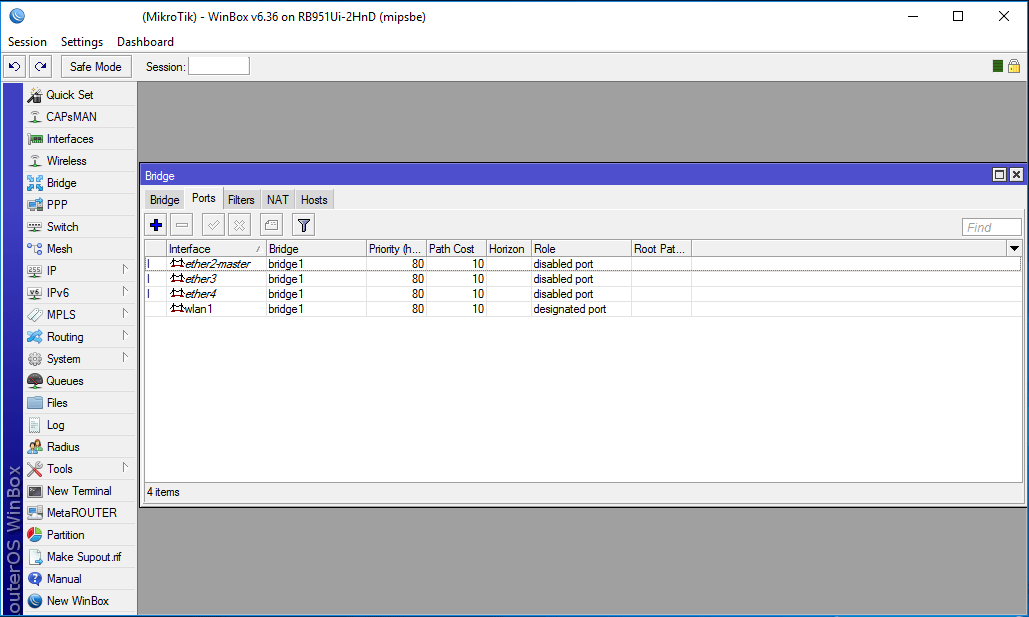
Возвращаемся во вкладку Interfaces, кликаем пару раз по ether5-master, в открывшейся вкладке прописываем Master Port: ether1 для порта IPTV.
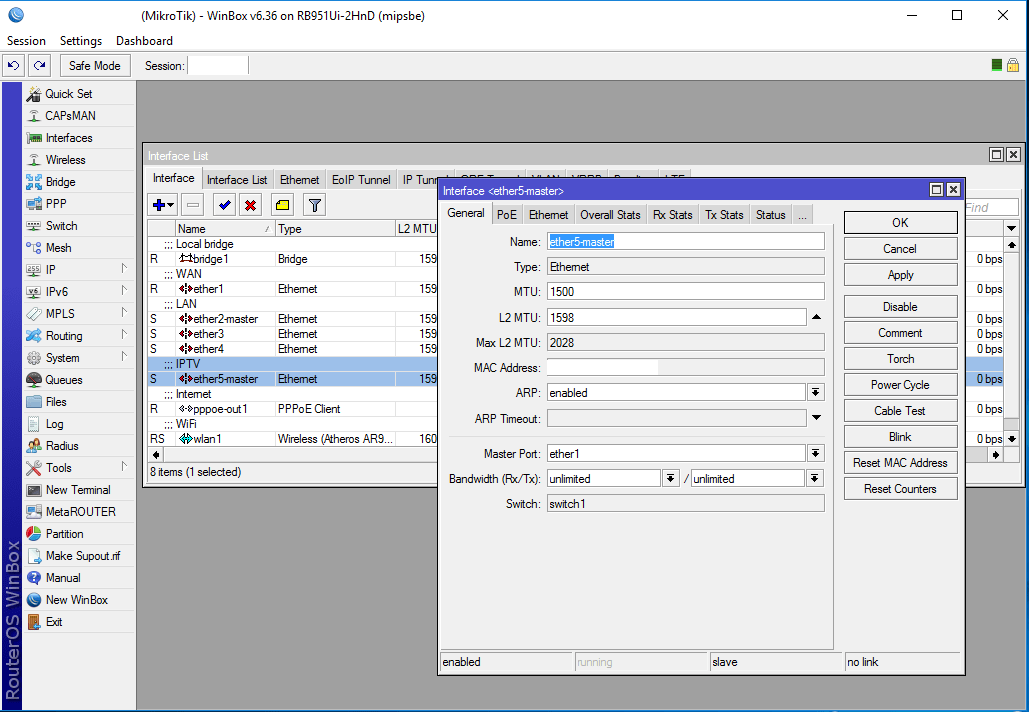
Таким образом мы пробросили порт ether1 на ether5. Теперь остается настроить разрешения для получения приставкой пакетов для IPTV.
Переходим во вкладку Routing, выбираем IGMP Proxy. В открывшемся окне нажимаем вкладку Settings, отмечаем Quick Leave (быстрое переключение). OK
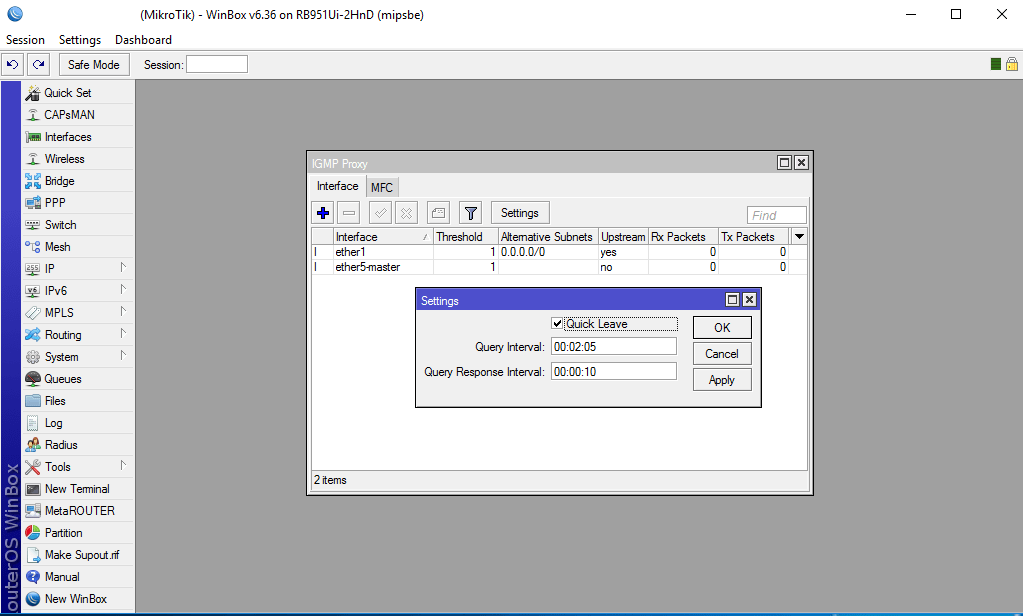
Настраиваем прохождение пакетов IPTV на портах. Добавляем интерфэйсы proxy (жмем синий плюсик) для ether1 и ether5-master.
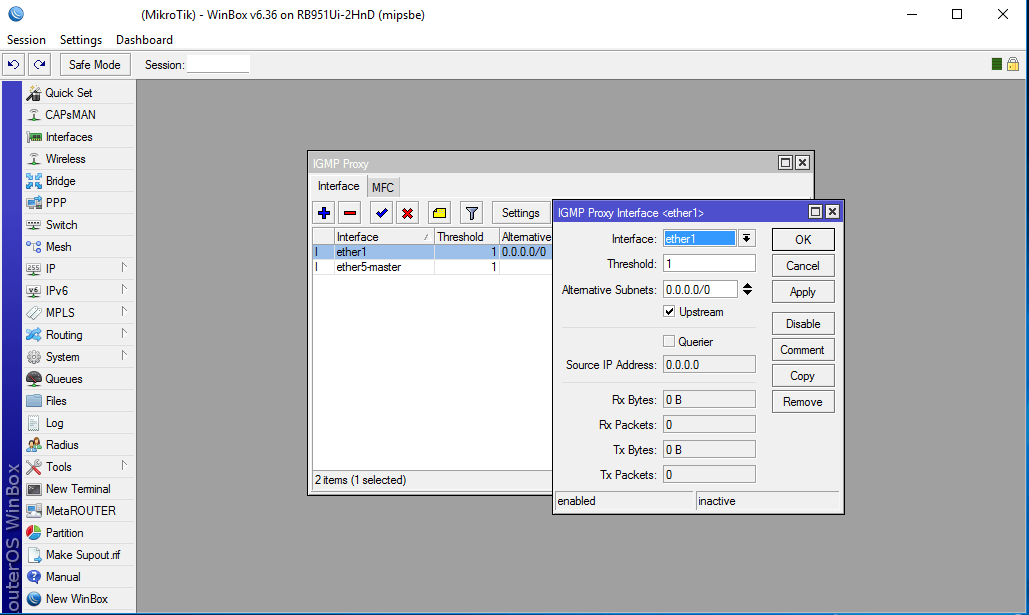
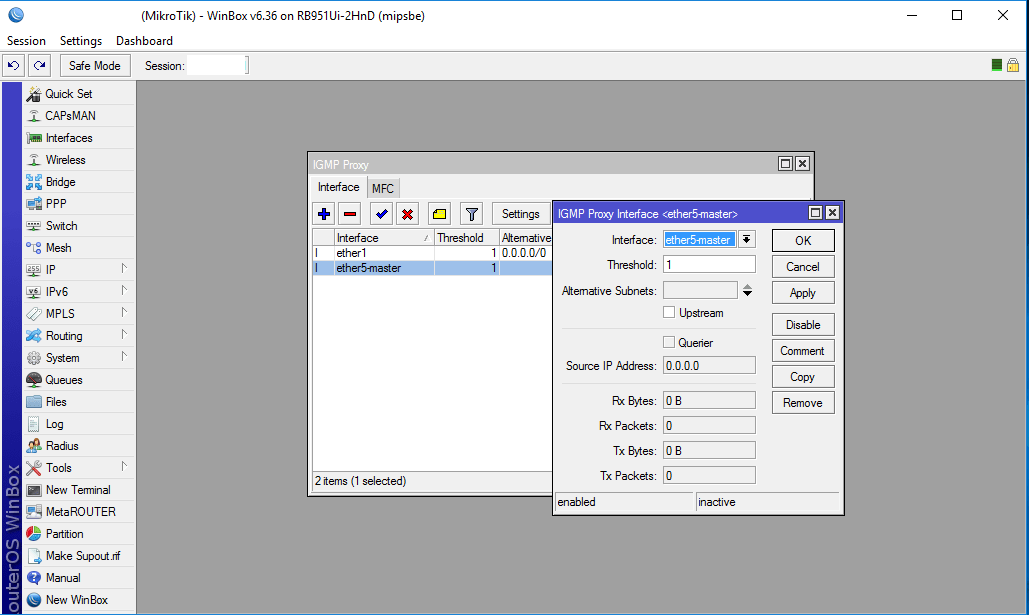
Остается прописать правила для файерволла. Открываем вкладку IP, переходим во вкладу Firewall, добавляем два правила: разрешаем загрузку пакетов igmp и проброс пакетов udp для просмотра IPTV.
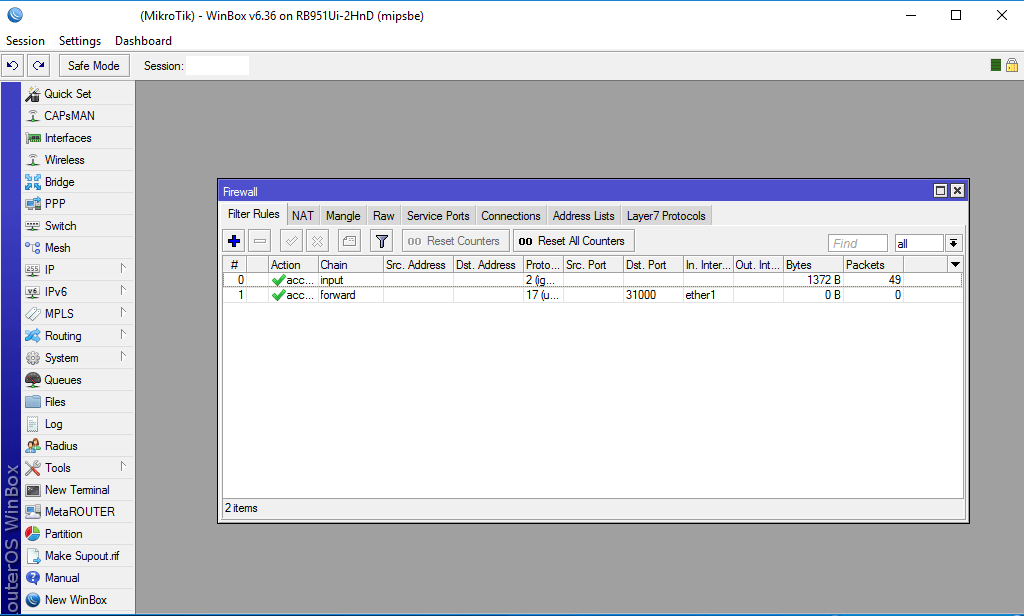
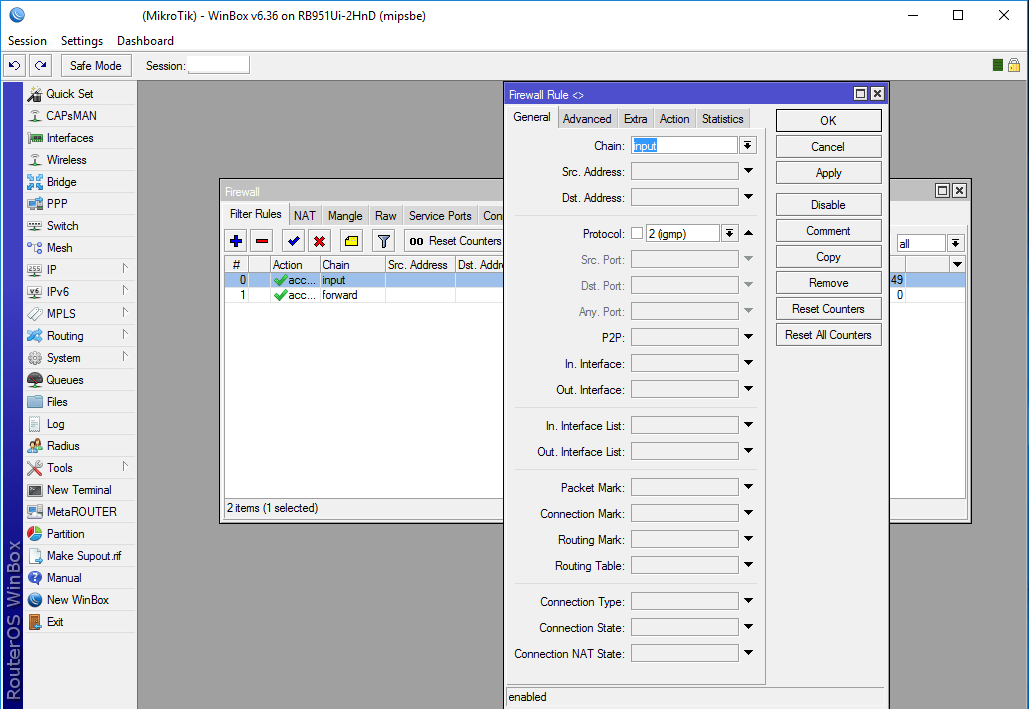
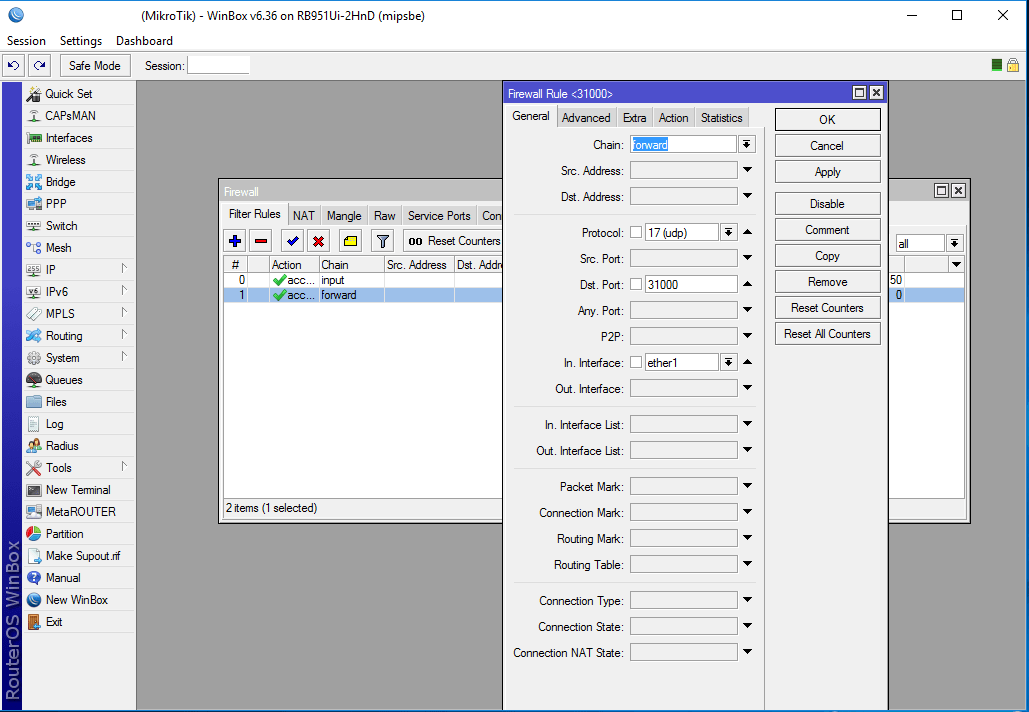
Настройка закончена, открываем вкладку System, перезагружаем роутер Reboot, подключаем приставку IPTV к пятому порту. После перезагрузки Микротика заходим через Winbox в роутер, вкладка Interfaces.
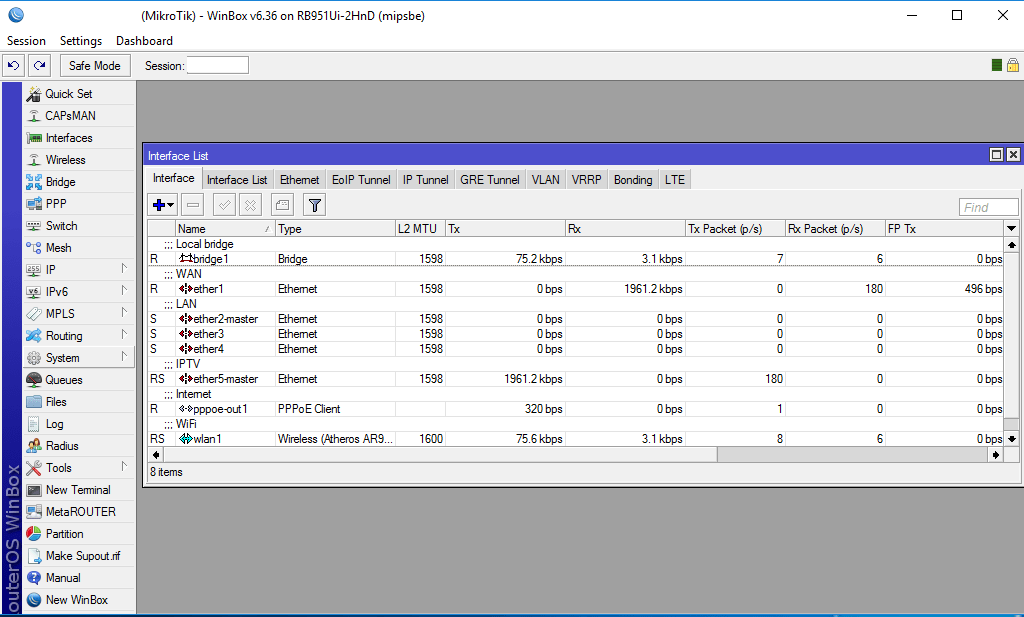
Все. Траффик пошел на приставку, смотрим любимые программы.
Источник: cmhelp.ru